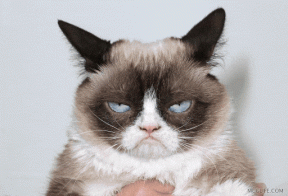12 דרכים להשתמש «ES Explorer" עבור אנדרואיד מלא
אנדרואיד / / December 19, 2019
1. לאפשר גישה לקבצים
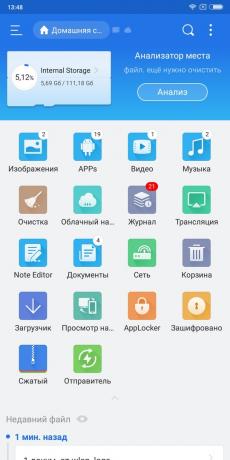
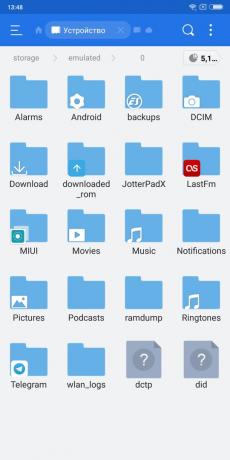
המשימה העיקרית של אקספלורר «ES" - לנהל את הקבצים, וזה מתמודד עם זה היטב. כצפוי, «ES Explorer" יכול להעתיק, להדביק, ליצור, ומסמכים מחיקים. עוד אתה יכול לחפש קבצים לפי שם ולמיין את תוכן התיקיות על תכונות כגון תאריך שינוי, גודל, סוג וכן הלאה.
שתי פונקציות «ES Explorer" יהיה שימושי למי שוכח איפה הוא שכב על הסמארטפון הקבצים החשובים. מנהל זה יכול להוסיף מסמכים אלקטרוניים אל למועדפים (סוג של סרגל הכלים לגישה מהירה) וליצור קיצורי להם על מסך הבית של אנדרואיד (פועל ברוב של משגר). אז אתה יש לך מה להפסיד.
קבצים ותיקיות נבחרים להופיע בסרגל הצדדי, תחת "סימניות". כדי לשים לפריט, בחר אותו, לפתוח את התפריט "עוד" בלוח התחתון ובחרת "הוסף למועדפים". ואם תבחר את הקובץ "הוספה לשולחן העבודה" קיצור או התיקייה תהיה ישר על מסך הבית שלך.
2. שינוי שם קבוצה של קבצים
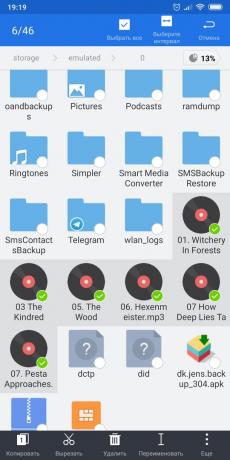
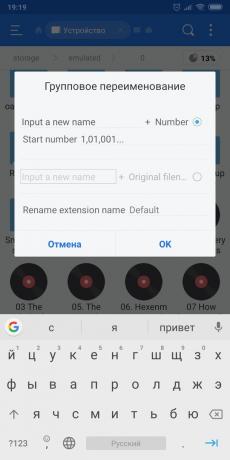
«ES Explorer" מאפשר המוני שינוי שם קבצים על אנדרואיד ללא כל כלי צד שלישי. פתח את התיקייה עם מסמכים, שמות אשר ברצונך לשנות ובחר אותם. לאחר מכן לחץ על "שינוי השם" בלוח בתחתית.
ייפתח חלון "קבוצת שינוי השם". בכל זאת, אתה יכול מאסיבי לשנות את השמות הקיימים של קבצים נבחרים, להוסיף להם מספור או טקסט מותאם אישית.
3. ארכיון וקבצים לשחרר לחץ
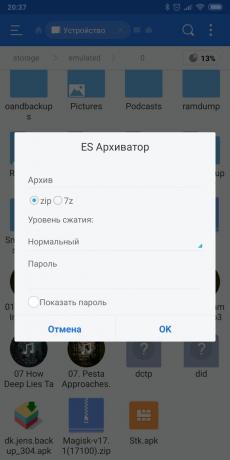

עם מנהל הקבצים תוכלו לשמור בארכיון קבצי ZIP ו 7z לפרוק אותם. בחר את הקבצים, לפתוח את התפריט "עוד" ובחר "דחיסה". בחלון «Archiver ES» יש לציין את שם הארכיון, ובחר בתבנית קובץ דחיסה, ובמידת הצורך, להקצות סיסמה.
אם אתה רוצה לפתוח את הקובץ, לפתוח אותו במנהל הקבצים, לבדוק את הקבצים הנמצאים בה ולחץ על "סר" בלוח בתחתית.
4. מחיקת קבצים
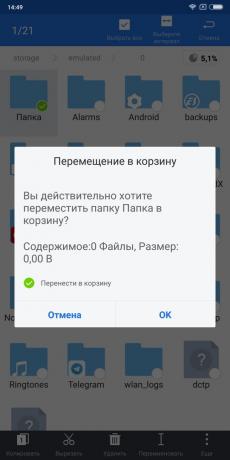
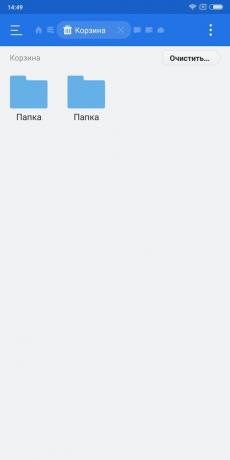
במסך הבית «Explorer ES" הוא סמל האשפה, שבו קבצים שנמחקו נשלחים כברירת מחדל. כך תוכל לשחזר אותם במידת הצורך. אפשרות זו שימושית אם מחקת בטעות משהו חשוב.
עם זאת, את "סל קניות" קל לכבות. לשם כך, פתח את הפאנל בצד «Explorer ES" הגדרות ביזבז עד הסוף ולחץ על המתג 'סל'.
5. להצפין קבצים
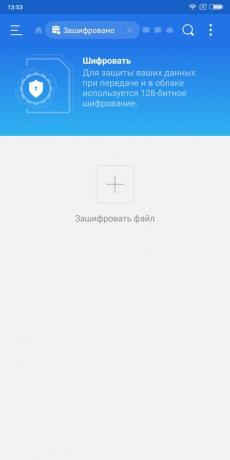
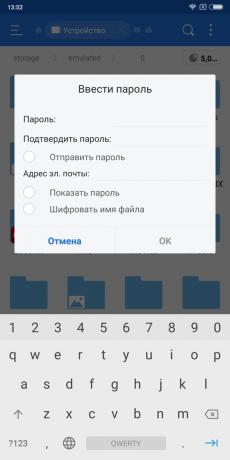
«ES Explorer" מאפשר לך להצפין קבצים באמצעות סיסמה. בדרך זו אתה יכול להגן על מידע חסוי. קובץ מוצפן הופך בלתי קריא עבור כל היישומים, עד שתפתח אותו דרך «ES Explorer" הקלד את הסיסמה שלך.
כדי להצפין קובץ או קבוצת קבצים, בחר אותן, לחץ על "עוד" בסרגל הכלים ובחר "הצפנה". בוא עם סיסמא, הזן אותו פעמים, ולאחר מכן לחץ על אישור. עכשיו קבצים ניתן לפתוח רק בסייר «ES" ורק לאחר הזנת הסיסמה.
6. התחברות לשירותי ענן
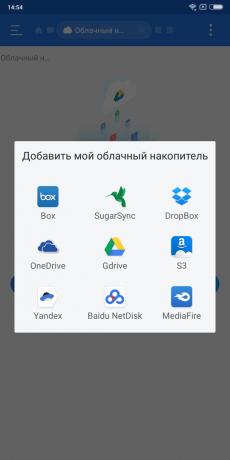
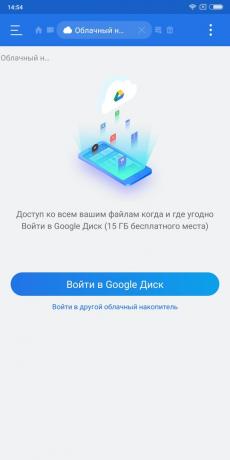
עכשיו גישה אחסון ענן הוא מספק מנהלי קבצים רבים, אבל ברגע שזה היה ממותג השבב «ES Explorer," אשר קבל הכרה אוניברסלית.
אתה יכול להתחבר «ES Explorer» Dropbox, Google Drive, Box, SugarSync, onedrive, Amazon S3, «Yandex. דרייב », MediaFire ולעבוד עם קבצים בענן כאילו הם במכשיר. לשם כך, פתחו "אחסון ענן" במסך הבית, מנהל קבצים, בחר את השירות ולספק גישה יישום זה על ידי הזנת הסיסמה.
7. להתחבר למחשב ברשת
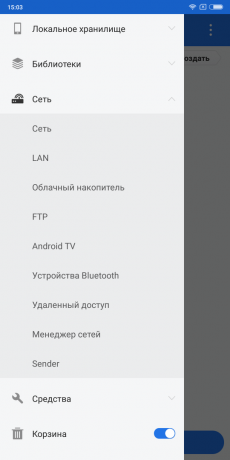
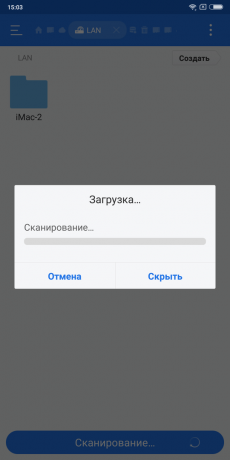
עוד פונקציה של Explorer «ES", אשר הבטיחו הפופולריות אותו. אם המחשב שלך ואת הטלפון החכם מחוברים לאותה הרשת המקומית, אתה יכול לדפדף בין קבצים מתיקיות משותפות בדיסק שלך.
כך ניתן לאחסן קבצים כבדים על המחשב, לא וסותם את זיכרון הטלפון, וגישה אליהם באוויר במידת הצורך.
התחבר לרשת על-ידי פתיחת פריט LAN תחת "רשת" בסרגל הצדדי. רק כדי להיות בטוח כי על פתוח מחשב שיתוף תיקיות.
8. שיתוף קבצים
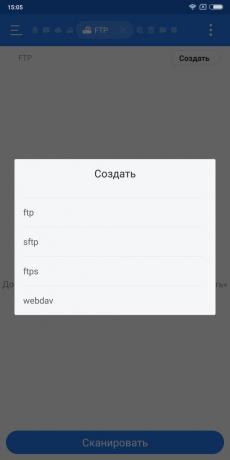

יש «ES Explorer" בשרת-מובנה FTP. על ידי הפעלת פונקציה זו, שתספק גישה לקבצים השמורים במכשיר אנדרואיד שלך. תוכל להתחבר אליו באמצעות FTP לקוח (הזהה FileZilla), לפתוח, להעתיק, להעביר קבצים מחיקים מבלי לגעת החכם.
אם יש לך Chromecast, או טלוויזיה חכמה על אנדרואיד, אתה יכול לשחק בלי כבלים על וידאו טלוויזיה ומוסיקה מהמכשיר הנייד. מספיק כדי הגאדג'טים המחוברים לאותה רשת Wi-Fi.
9. סר פסול מהסמארטפון שלכם
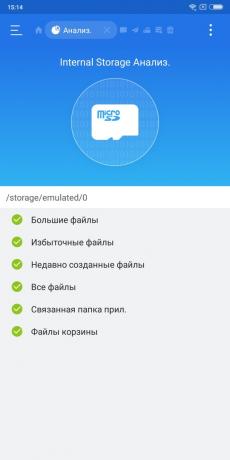
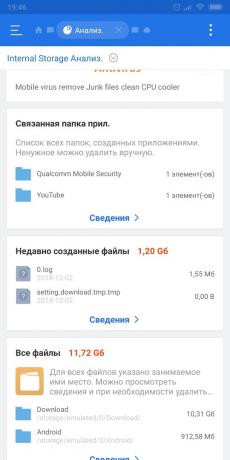
כן, «ES Explorer" קיים וכדומה CCleaner. מתי לרוץ, היא מנתחת את תוכן הזיכרון של הטלפון החכם ואת המראה כי ניתן להסיר. «ES המנצח" ניתן למצוא ולמחוק קבצים כפולים זמניים, יומני יישומים, ותכנים אחרים של הסל אשפה.
עם זאת הוא מוצא קבצים גדולים מדי וממיין אותם לפי גודל. אז אתה יכול להסיר אותם, כי תופסים שטח רב מדי. מנתח מושם קבצים ישירות לדף הבית של «ES Explorer."
10. קבצי טקסט ערוך

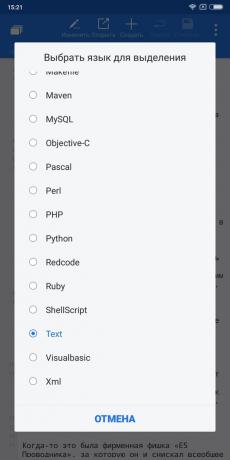
«ES Explorer" מכיל מוטבע מעבד תמלילים. פשוט מאוד, הוא מסוגל לעבוד רק עם קבצים בפורמט TXT ו- מייצג סוג של "Notepad» Windows.
«ES Explorer" הוא מסוגל ליצור קבצי טקסט חדשים ופתוח קיימים, שהוא מכיל כלי חיפוש ותומך קידודים שונים. אז לא יהיה לך בעיות עם פתיחת קבצי TXT.
יש עורך טקסט, ותמיכה בשפות תכנות ופריסה, כמו גם כלי ליצירת קודי צבע HTML.
11. תקשיב קליפים השעון

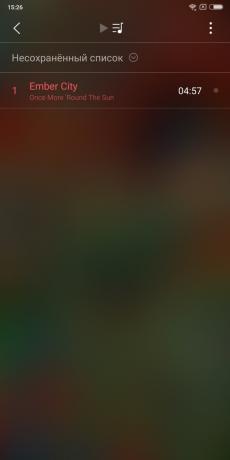
שחקן ב ES אינו כוכבים מספיק בשמים, אבל זה יספיק משתמשים תובעניים. השמעות ומוזיקה, וידאו. ניתן ליצור רשימות השמעה, שבכיסוי התצוגה להגדיר את הצלצול. כיסוי מוצג רק אם הוא מוטבע התגיות הקובצות: הורדה מהאינטרנט לא מסופקת.
מידע Song נגיש על ידי לחיצה על כפתור האינטרנט בתחתית. היא פותחת את הדפדפן המובנה עם יאהו. כן, יש גם דפדפן אינטרנט.
12. לנהל יישומים
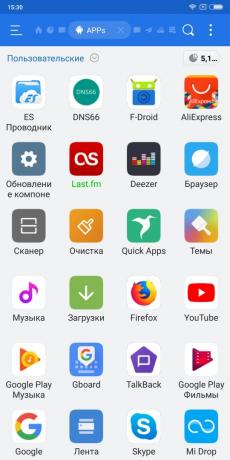

מנהל יישומים «ES Explorer" משכפל את הפונקציות בעיקר של כלי אנדרואיד סטנדרטי, אבל יש לו כמה שבבים משלה. ראשית, אם יש לך זכויות שורש יכול למחוק יישומים במערכת. שנית, השירות הוא מסוגל לגבות, כי הוא ליצור עותק של APK. אפשרות זו שימושית אם תמחק תוכנית המערכת, אבל רוצה לשמור את האפשרות לשחזר אותו.
אלה פונקציונליים מי «Explorer ES" נראה מוגזם ומסורבל ממשק, עדיף לשים לב אחר מנהלי קבציםמי יודע איך כמעט אותו הדבר, אבל שוקל פחות לא להחליק למשתמשי פרסום מנקה.

אפליקציה לא נמצא
ראה גם🗃🗂🧐
- Go קבצים - מנהל קבצים חדש מגוגל
- איך לבחור את המנהל התקין המשימה ולהתחיל לעבוד
- מנהל קבצים חכם - עוזר לעבודה עם קבצים דרך הסמארטפון שלכם בענן